- Зарезервований системою розділ можна видалити, незважаючи на те, що за замовчуванням він недоступний у Провіднику файлів.
- Відсутні файли в системному зарезервованому розділі можуть перешкодити завантаженню системи, що розчарує користувача, особливо коли така людина намагається подолати термін.
- Видалені файли в розділі можна відновити вручну або за допомогою сторонніх інструментів.

Менеджер розділів Tenorshare містить усі необхідні функції керування дисками в простому інтерфейсі, що робить процес простим навіть для абсолютних новачків.
- Створити/Розділити/Клонувати/Змінити розмір/Видалити розділи
- Змініть мітку тому та літеру драйвера
- Перетворення розділів між NTFS/FAT32/FAT16/FAT12/EXT/HFS
- Сумісний з SATA, SCSI, SSSD, IEEE та USB 3.0
- Керує знімними носіями
Обробляйте свої розділи як професіонал!
Дуже можливо, що на комп’ютері відсутній розділ System Reserved, і коли це станеться, ПК буде важко завантажитися.
За замовчуванням під час успішної інсталяції нової операційної системи (ОС) Windows Системний зарезервований розділ створюється. Він містить такі файли, як bootmgr і BOOTSECT.BAK, а також файли для завантаження комп’ютера, якщо ви використовуєте Bitlocker для шифрування жорсткого диска.
Щоб захистити файли цього розділу, вони не відображаються Провідник файлів. Незважаючи на це, деякі користувачі можуть помилково або несвідомо видалити зарезервований системою розділ. Якщо це ваш випадок або ви просто не можете знайти зарезервований системою розділ, ми розповіли, як це легко виправити.
Що я можу зробити, якщо зарезервований системою розділ відсутній? 3 способи повернути його
1. Перевстановіть Windows
- ВІДЧИНЕНО Пошук Windows натисканням Windows клавіша + Q. Тип Скиньте цей ПК.
- У відображених параметрах виберіть Скиньте системні налаштування цього ПК. Потім натисніть ВІДЧИНЕНО.
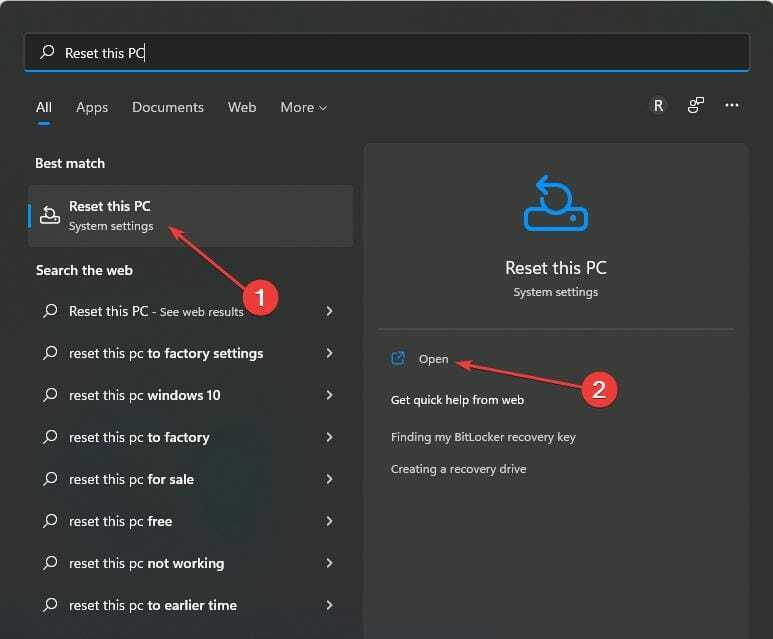
- Виберіть Скиньте ПК в Відновлення системи під Варіанти відновлення.

- Виберіть, чи потрібно зберігайте свої файли або Видаліть усе.

- Дотримуйтесь підказок на екрані, щоб завершити дію.
2. Використовуйте спеціальні інструменти для відновлення розділів
- Завантажте та встановіть EaseUs Partition Master Suite.
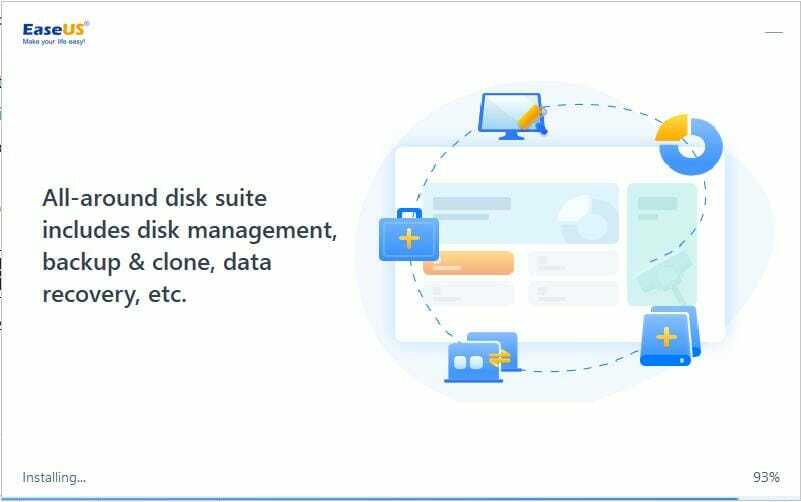
- Відкрийте Майстер розділівЛюкс. Після успішного запуску виберіть Відновлення розділу.

- Вас попросять Виберіть диск, щоб почати пошук втрачених розділів. Виберіть потрібний диск, а потім натисніть на Сканувати.

- The Продовжуйте Кнопка стане доступною після того, як буде знайдено втрачений розділ. Виберіть Загублено розділу, а потім натисніть кнопку Продовжуйте кнопку, щоб почати відновлення даних.
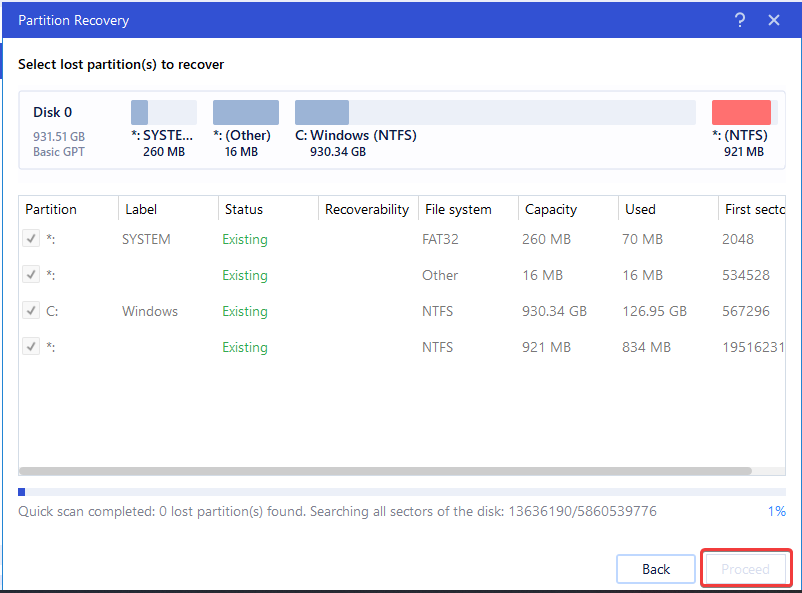
- Виберіть Відновити зараз в Підказка Windows. Після завершення відновлення натисніть Закінчити.
- Перезапустіть ваш комп'ютер. Проблему слід було виправити.
Крім EaseUs Partition Master Suite, є інші сторонні інструменти це також може допомогти вам відновити видалені файли розділів, зарезервованих системою.
- 7 способів змусити Windows + Shift + S працювати в Windows 11
- 3 виправлення для налагоджувача, який працює у вашій системі
- Інсталятор NVIDIA не може продовжити? 4 простих способи виправити це
- 5 порад, як виправити відсутність панелі керування NVIDIA в Windows 11
3. Перебудуйте зарезервований системою розділ
- Завантажити Інсталяційний носій Windows на завантажувальний USB.

- Увімкнення живлення ПК. Підключіть USB в це. На екрані встановлення натисніть Зміна + F10 ключі для запуску Командний рядок.
- Введіть команду нижче або скопіюйте та вставте, перш ніж пробувати Введіть:
bootrec /fixmbr - Далі введіть команду нижче або скопіюйте та вставте:
diskpart - Після цього введіть команду нижче або скопіюйте та вставте (щоб уникнути помилок):
виберіть диск 0 - Потім введіть цю команду:
розділ списку - Пізніше виконайте цю команду:
виберіть розділ n (n - це розділ ОС Windows) - Тип: активний. Далі введіть Вихід.
- Після цього введіть команду нижче:
bootrec /fixboot - Згодом введіть команду нижче:
bootrec /rebuildbcd - Відмовтеся від Командний рядок. Перезапустіть ваша система.
Сподіваємося, що будь-який із розглянутих методів допоміг вам відновити відсутній розділ, зарезервований системою. У нашої команди також є посібник, спеціально для якого написаний Користувачі Windows 10.
Поділіться своїм досвідом після використання цих рішень. Розділ коментарів також є місцем, де ми раді будь-яким запитанням, пов’язаним із проблемою.
 Ви все ще маєте проблеми?Виправте їх за допомогою цього інструменту:
Ви все ще маєте проблеми?Виправте їх за допомогою цього інструменту:
- Завантажте цей інструмент для ремонту ПК Великий рейтинг на TrustPilot.com (завантаження починається на цій сторінці).
- Натисніть Почніть сканування щоб знайти проблеми Windows, які можуть спричинити проблеми з ПК.
- Натисніть Відремонтувати все для вирішення проблем із запатентованими технологіями (Ексклюзивна знижка для наших читачів).
Restoro завантажено користувачем 0 читачів цього місяця.

